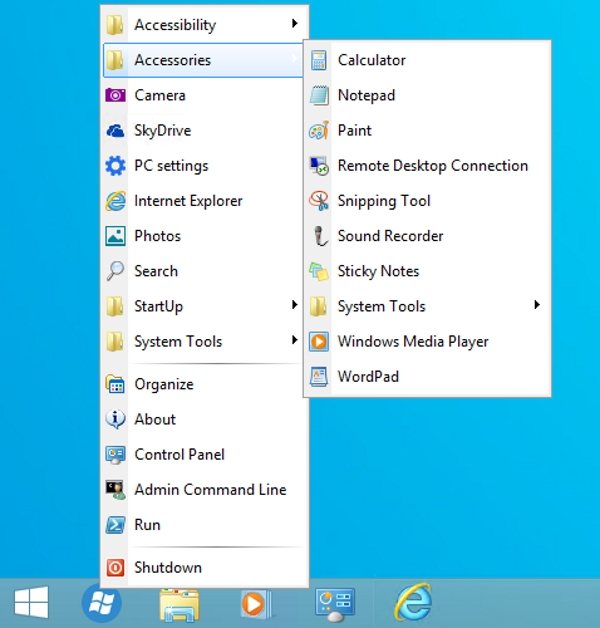Pocas cosas han molestado tanto a los usuarios de las últimas versiones de Windows como los cambios en el menú de inicio. Desde sus similitudes con un salón de kínder (Windows 8) hasta su transformación en cabeza de playa para el bloatware (Windows 10), el menú de inicio perdió utilidad, y los usuarios buscan alternativas con el objetivo de restaurar un perfil más clásico. Una de esas alternativas es Spencer, que ocupa menos de un megabyte en disco, y posee una apariencia espartana, que nos recuerda a Windows 9x.
Si al momento de instalar Windows 10 eliges una cuenta local, verás que buena parte del menú de inicio queda cubierto con flechas o placeholders, potenciales descargas de bloatware. En cambio, si ingresas al sistema operativo con una cuenta compatible (Hotmail, Outlook, etc.)… recibirás tu dosis de Candy Crush lo quieras o no. ¡Pero eso no es todo! La gran mayoría de las funciones de edición en el nuevo menú de inicio de Windows 10 ya no existen, y las marcas que indican la instalación de una aplicación nueva desaparecen sólo si ejecutas a dicha aplicación, o haces clic con el botón secundario sobre cada elemento.
En resumen, tenemos más de una razón para restaurar al menú de inicio clásico, tanto en Windows 8.x como en Windows 10. La pregunta es: ¿Cómo? En más de una oportunidad hemos recomendado a Open Shell (ex Classic Start, ex Classic Shell), y aunque funciona muy bien, lleva casi un año sin recibir updates. Además, muchos usuarios lo ven como una pieza de software intimidante debido al número de opciones avanzadas que posee. Si prefieres algo más sencillo y con una configuración cero, todas las flechas apuntan en la dirección de Spencer.
Cómo restaurar el menú de inicio clásico en Windows
La instalación de Spencer se reduce a dos pasos: Descomprimir el contenido del archivo zip en una carpeta semipermanente (puede estar en cualquier parte, pero debe quedarse allí), y arrastrar el ejecutable a la barra de inicio hasta que quede anclado. Haces clic en el icono, y el menú de inicio aparecerá solo. A diferencia de Open Shell, Spencer no ofrece un reemplazo total del menú de inicio, sino que se carga como un proceso independiente. Eso significa que puedes saltar de un menú de inicio al otro sin inconvenientes.
Cómo activar el Modo Dios en Windows 10
Spencer no acepta ningún tipo de configuración a través de su interfaz. Todos los cambios se realizan con parámetros en la línea de comandos, editando el acceso directo. Por ejemplo, /n hace a los ítems más angostos, /e enseña carpetas vacías, y /o altera el orden de presentación. Sería mucho más interesante si en el futuro Spencer expandiera sus valores a una GUI más completa.
Aún con esa ausencia, podemos decir que si quieres restaurar el menú de inicio clásico, Spencer te servirá. En lo personal me agrada mucho su instalación súper-portátil. Es menos invasiva, trabaja en paralelo con el otro menú, y es fácil de revertir. Descarga una copia y haz la prueba.
Sitio oficial y descarga: Haz clic aquí